Einführung
In diesem Artikel erfahren Sie, wie Sie zusätzliche virtuelle Hosts zu einem Linux-Cloud-Server hinzufügen, auf dem Apache installiert ist. Jeder virtuelle Host verwaltet eine bestimmte Website oder Domain, die auf dem Server gehostet wird, einschließlich Subdomains. Dies wird als namensbasiertes Hosting bezeichnet, da es mehreren Websites ermöglicht, einen Satz von Ressourcen zu verwenden, z. B. eine einzelne IP.
Voraussetzungen
Dieser Artikel geht davon aus, dass Sie Apache bereits installiert und die Grundkonfiguration durchgeführt haben. Wenn Sie dies noch nicht getan haben, folgen Sie unserer Anleitung dazu hier.
Einrichten von Apache Virtual Hosts unter Ubuntu 20.04
Alle Sites/Hosts befinden sich im folgenden Verzeichnis:
/etc/apache2/sites-available/
Wenn Sie gerade Apache installiert haben, sind dies die einzigen Dinge, die Sie sehen sollten:

Verzeichnis:/etc/apache2/sites-available/
Erstellen Sie mit Ihrem bevorzugten Texteditor eine Konfigurationsdatei für virtuelle Hosts. In diesem Beispiel wird Nano verwendet.
nano /etc/apache2/sites-available/virtualhost.example.conf
Fügen Sie dieser Datei eine Grundkonfiguration hinzu und speichern Sie:
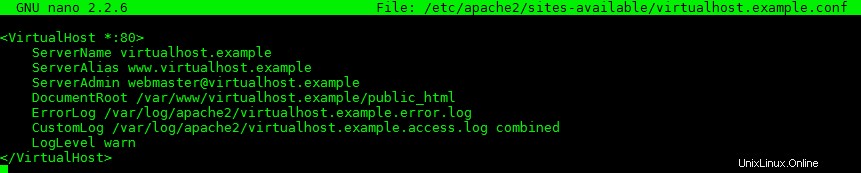
Beispielkonfiguration für einen virtuellen Host
Einige der Abschnitte, die Sie möglicherweise ändern möchten, sind:
<VirtualHost *:80>
Dies ist der Port, von dem aus auf diesen virtuellen Host zugegriffen werden kann. Wenn wir 80 in 8080 ändern würden, würden wir die folgende URL eingeben, um auf den Host zuzugreifen:http:// virtualhost.example:8080
ServerName virtualhost.example
ServerAlias www.virtualhost.example
Diese Werte geben die Domäne an, die dieser virtuelle Host darstellen wird, und den alternativen Namen für den Host.
ServerAdmin [email protected]
Aktualisieren Sie diese mit Ihrer zutreffenden Serveradministrator-E-Mail-Adresse.
DocumentRoot /var/www/virtualhost.example/public_html
Dies ist der Speicherort der Site-Dateien für die angegebene Domain.
Als nächstes aktivieren Sie den virtuellen Host mit dem folgenden Befehl:
a2ensite virtualhost.example.conf
Ihre Ausgabe sollte wie folgt aussehen:

a2ensite-Beispielausgabe
Zum Schluss starten Sie Apache einfach neu, wie in der Eingabeaufforderung
angegebenservice apache2 reload
Herzliche Glückwünsche! Sie haben jetzt erfolgreich Apache Virtual Hosts auf Ubuntu 20.04 eingerichtet. Vielen Dank, dass Sie uns folgen, und zögern Sie nicht, uns für weitere Updates zu kontaktieren.
Mehr über Atlantic.Net
Atlantic.Net bietet erstklassige Hosting-Lösungen, einschließlich VPS-Hosting-Services.